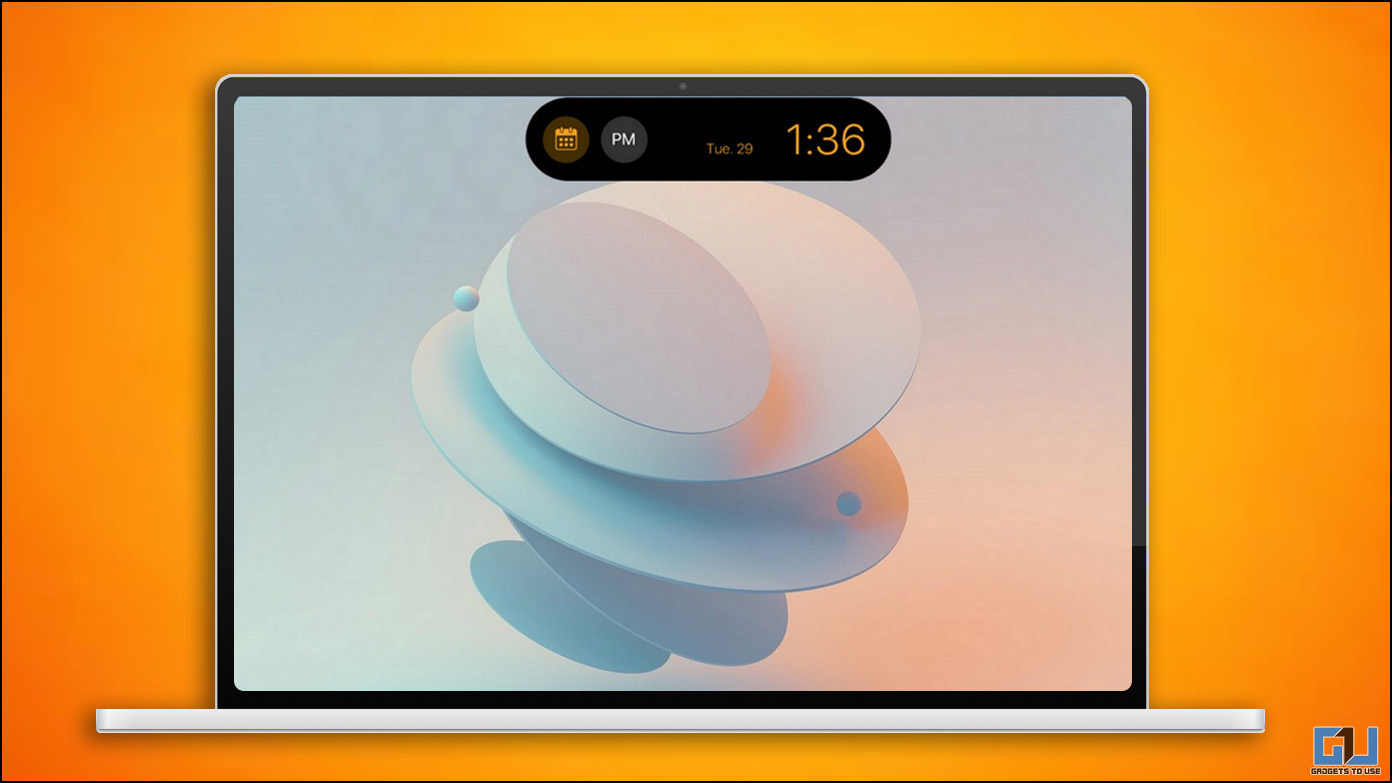
Dynamic Island presentado por los modelos iPhone 14 Pro proporciona una píldora de notificación funcional que se adapta a las diferentes funciones disponibles con un solo toque, ha sido un éxito. Afortunadamente, no tiene que gastar una fortuna para obtener esta última función de iPhone, ya que puede experimentarla en su máquina con Windows. Siga esta guía detallada para aprender a instalar Isla dinámica en Windows 11/10 gratis. Además, también puede instalar Dynamic Island en cualquier teléfono Android.
Pasos para instalar Dynamic Island en Windows 11/10
Para experimentar Dynamic Island en su máquina con Windows 11/10, debe instalar el XWidget
1. Descargue la aplicación XWidget desde el sitio web oficial en su escritorio.
2. A continuación, cree una nueva carpeta llamada ‘Xwidget‘ y pegue el archivo ZIP descargado dentro de la carpeta.
Nota: La aplicación de seguridad predeterminada en Windows 11 y 10 identifica este archivo descargado como malware que podría eliminarlo automáticamente de su sistema después de descomprimir o extraer el archivo ZIP. Sin embargo, puede evitar lo mismo agregando una exclusión de carpeta en la aplicación Seguridad. Así es cómo:
3. presione el tecla de Windows y busca el Seguridad aplicación para abrirlo.
4. Haga clic en Ajustes en la esquina inferior izquierda de la ventana.
5. Además, haga clic en el Administrar notificaciones opción en la pestaña Notificaciones.
6. Haga clic en el Configuración de protección contra virus y amenazas opción en la página siguiente.
7. Ahora, haga clic en el Administrar el acceso a carpetas controladas en la sección Acceso controlado a la carpeta.
8. Finalmente, haga clic en el ‘Agregar una exclusión‘ para excluir una carpeta específica del análisis de malware.
9. Añade el Carpeta de widgets creado anteriormente a la lista.
10. Ahora, extraiga el archivo zip descargado en la carpeta Xwidget para iniciar la configuración de instalación.
11 Siga las instrucciones en pantalla y haga clic en el Siguiente botón para instalar el software en su sistema.
Consejo profesional: Si encuentra un error de pantalla inteligente de Windows al iniciar la instalación, haga clic en el Más detalles > Ejecutar de todos modos enlace para ejecutarlo.
La aplicación XWidget se iniciará en su máquina con Windows y aparecerán diferentes widgets en su pantalla de inicio. Para eliminarlos, haga clic derecho en cada widget y presione el botón Cerca botón.
12 Ahora, para agregar el Tema de la isla dinámica a XWidget, descárguelo de DeviantArt.
13 Haga doble clic en el desktop_dynamic_island archivo para aplicar y ejecutar el tema.
¡Eso es todo! Ahora puede ver Dynamic Island en su escritorio en todo su esplendor. Arrastre la píldora a la posición deseada en la pantalla para usarla.
Características de la isla dinámica en Windows 11/10
Similar al original, Dynamic Island de XWidget ofrece una experiencia rica en funciones a sus usuarios. Puede configurarlo para ver el calendario, el clima, los detalles de la memoria, la batería, el reproductor de música y apagar/reiniciar su sistema con un solo clic en la píldora de la isla dinámica. Veamos rápidamente cada uno de ellos con los pasos para habilitarlo.
Fecha y hora de acceso
En lugar de ver el calendario desde la barra de tareas, puede asignar la acción del calendario a Dynamic Island para verlo. Botón derecho del ratón en la píldora Dynamic Island y seleccione el Fecha y hora opción para habilitarlo. Una vez asignado, puede hacer clic en la píldora Dynamic Island en cualquier momento para ver la fecha/hora y acceder al calendario.
Ver detalles del clima actual
Además del calendario, puede configurar Dynamic Island para ver los detalles del clima actual. Botón derecho del ratón en Dynamic Island y seleccione Clima. Haga clic en el botón Píldora para ver los detalles.
Mostrar uso de memoria
Obtener detalles de consumo de memoria en tiempo real puede ser muy útil para analizar el rendimiento de su sistema. Afortunadamente, puede verlo fácilmente a través de Dynamic Island. Botón derecho del ratón en Isla dinámica y seleccione Memoria para ver los detalles del consumo de memoria del sistema.
Ver el estado y el porcentaje de carga de la batería
Dynamic Island también es capaz de mostrar el porcentaje de batería y el estado de carga de su PC con Windows con la comodidad de un solo clic. Botón derecho del ratón en Dynamic Island y seleccione el opción de batería para ver los detalles de la carga y la batería haciendo clic en la píldora.
Acceder al reproductor de música
¿Por qué abrir Music Player por separado cuando puedes controlarlo con Dynamic Island Pill? Siga esta sencilla ilustración para habilitar la reproducción de música en Dynamic Island. Botón derecho del ratón en Dynamic Island para seleccionar Jugador. Toque la píldora para expandir y controlar su reproducción de música.
Apague o reinicie su máquina
Puede apagar o reiniciar rápidamente su máquina con Windows utilizando Dynamic Island haciendo clic en los botones de alternancia asociados. Botón derecho del ratón en Dynamic Island para seleccionar Cerrar. Ahora puede hacer clic en la píldora para apagar o reiniciar su sistema con los botones de alternancia.
Consejo adicional: haga que la barra de tareas de Windows 11 sea completamente transparente como Mac
¿Alguna vez ha deseado que su barra de tareas de Windows 11/10 sea completamente transparente como la de macOS? Si es así, el Tuberculosis translúcida La aplicación es su solución integral para hacerlo. He aquí cómo usarlo:
1. Instale la aplicación Translucent de Microsoft Store para abrirla.
2. Una vez que se inicie el programa, la barra de tareas de Windows se volverá completamente transparentecomo la barra de tareas de macOS.
3. Si desea revertir los cambios, desinstale o cierre la aplicación desde la bandeja de su sistema.
preguntas frecuentes
P: ¿Puedo obtener Dynamic Island en PC?
A: Sí, siga los pasos detallados enumerados anteriormente para instalar Dynamic Island en su PC.
P: ¿Qué software necesita para instalar Dynamic Island en Windows 11/10?
A: Debe instalar la aplicación XWidget junto con el tema Dynamic Island para usarlo en Windows 11/10. Para obtener más detalles, consulte los pasos de esta guía para instalar el mismo.
Conclusión: ¡Aproveche al máximo Dynamic Island en Windows!
Entonces, eso es todo sobre la nueva función Dynamic Island para Windows 11 y 10. Si te encantó probarlo, compártelo con tus amigos a quienes creas que les puede resultar útil. Manténgase suscrito a GadgetsToUse y consulte los enlaces a continuación para obtener lecturas más interesantes.
Te podría interesar:
También puede seguirnos para obtener noticias tecnológicas instantáneas en noticias de Google o para obtener consejos y trucos, reseñas de teléfonos inteligentes y dispositivos, únase Grupo GadgetsToUse de Telegramo para los últimos videos de revisión, suscríbase Canal de Youtube GadgetsToUse.

























